金山文档教育版新手教程
文档权限(三) 团队文件夹中文档权限
发布时间:2020-10-16 难度:初级
Video Player is loading.
文档权限(三)
团队文件夹中文档权限
团队文件夹中文档权限

本教程适用版本:WPS Office For Windows 个人版
点此下载
团队文件夹设置好权限后,我们会遇到团队中的部分文件是允许成员编辑。
部分文件夹是不允许成员编辑,对此,我们可以针对于该文件夹中的文件设置权限。

▪以此文件夹为例,若我们想设置A文档只允许成员编辑。
选择A文档,右键点击“谁可以编辑”,此时弹出该文档权限弹窗。
在“谁可以编辑”右侧可以设置可以编辑此文档的成员。
如设置为“仅部分人可以编辑该文档”。
那么除了被允许编辑的成员外,其他的团队成员仅可以查看此文档。

▪那么,若我们想设置B文档仅部分成员可以查看,无法编辑。
选择B文件,右键点击“谁可以查看”,此时弹出该文件权限弹窗。
在“谁可以查看”右侧可以设置可以查看此文档的成员。

以上就是团队文件夹中文档权限设置的基本操作。
下期会为大家详细讲解遇到不同类型“权限”设置对应的文档权限。
一起继续学习吧。




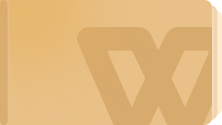

欢迎加入WPS学堂用户交流QQ群:721687646